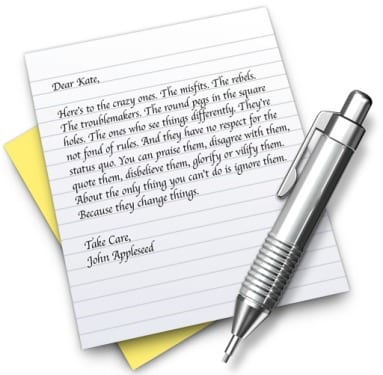
În multe ocazii când scriem text, vedem cum avem nevoie accesați anumite puncte din paragraf Pentru a face corecții în fraze sau cuvinte care nu ne-au convins în lectura lor ulterioară, pentru aceasta folosim în mod normal mouse-ul pentru a poziționa cursorul. Cu toate acestea, nu este întotdeauna complet eficient și există o pierdere minimă de timp, deoarece nu avem întotdeauna dreptate atunci când plasăm cursorul în mijlocul unui cuvânt sau la început ne obligă să specificăm mai multe.
În acest fel, utilizarea săgeților de direcție de pe tastatură poate servi drept instrument de realizat un mod mai eficient de a edita text folosind comenzi rapide de la tastatură sau chiar ținând apăsată săgeata direcțională pe care o dorim dacă nu suntem foarte familiarizați cu comenzile rapide.
O modalitate de a regla această opțiune mai mult pe placul nostru ar fi găsită în preferințele de sistem din secțiunea tastatură, unde vom modifica așteptarea repetării cheii, chiar și viteza de pe tastă se repetă pentru a o face mai receptivă la atingere. Cel mai bine este să-l ajustăm la maxim dacă scriem mult și trebuie să edităm textul în mod constant, deoarece acest lucru ne va face să ne deplasăm mai repede între paragrafe, ținând apăsată tasta în jos sau în sus.
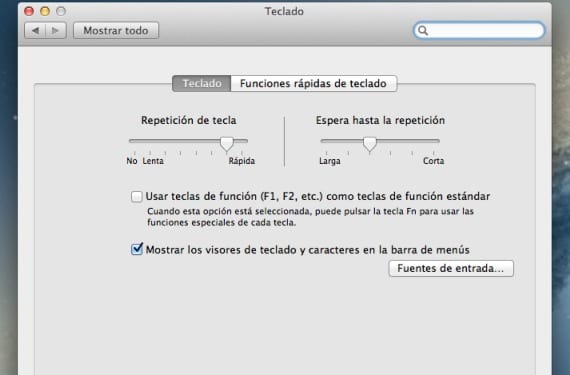
Chiar și așa, este posibil să existe oameni care încă consideră că este obositor să pună cursorul cu săgețile de direcție, în special în redacții sau texte mari, așa că vom trece la folosiți comenzile rapide de la tastatură pentru a deveni și mai rapid.
- Alt + stânga sau dreapta: Dacă lăsați această combinație apăsată ne va face să trecem la începutul sau la sfârșitul aceluiași cuvânt.
- Cmd + stânga sau dreapta: Cu această combinație ne vom deplasa la începutul sau la sfârșitul liniei unde ne aflăm.
- Alt + sus sau jos: Ne vom deplasa la începutul sau la sfârșitul paragrafului unde avem cursorul localizat.
- Cmd + sus sau jos: Ne vom deplasa la începutul sau la sfârșitul întregului text.
Dacă adăugăm tasta Shift la toate aceste combinații, pe lângă faptul că mergem la început sau la sfârșit, în funcție de combinație, vom marca și textul selectat. Deci, dacă facem clic de exemplu Shift + alt + stânga vom marca cuvântul plecând la începutul acestuia.
Mai multe informatii - Salvați direct textul selectat din orice aplicație în Note
Sursă - Cnet